Ako zrkadliť váš laptop Mac na PC monitor
Je toho veľa , čo pre vás môže urobiť váš laptop Mac, a zrkadlenie vášho notebooku (Mac)Mac na monitor počítača je jednou z jedinečnejších funkcií, ktoré môžete využiť.
Zrkadlenie obrazovky je spôsob, ako prenášať obsah z jedného zariadenia do druhého. To vám umožní vychutnať si tento obsah na väčšom displeji, ako je televízor alebo monitor. Väčšina inteligentných zábavných zariadení vám to umožňuje, ale natívne prenášanie nie je podporované všetkými zdrojmi obsahu.

Či už chcete sledovať Netflix, Hulu alebo Prime( Netflix, Hulu, or Prime) , prezerať si svoju prácu na väčšom displeji alebo poskytovať prezentáciu( presentation) ostatným v miestnosti, zrkadlenie obrazovky z vášho Macu(Mac) to uľahčuje.
Ako zrkadliť váš laptop Mac na PC monitor pomocou kábla (priamo cez kábel)(How To Mirror Your Mac Laptop To a PC Monitor Using a Cable (Direct Wired))
Priame pripojenie prenosného počítača k monitoru počítača je staromódny spôsob zrkadlenia počítača Mac(Mac) na monitor počítača. Ak máte pre Mac adaptér Lightning na VGA(Lightning to VGA adapter) , pripojte ho k monitoru a potom pomocou krokov nižšie zrkadlite obrazovku Macu(Mac) .
- Skontrolujte porty na svojom Macu(Mac) , pretože podľa nich sa určí, či budete potrebovať adaptér alebo nie. V prípadoch, keď kábel z externého zariadenia nie je kompatibilný s portom USB-C(USB-C) alebo Thunderbolt 3 na Macu(Mac) , budete musieť použiť adaptér . Správny adaptér alebo kábel pre váš Mac nájdete identifikovaním konektora na konci kábla z vášho displeja.
- Ďalej skontrolujte počet displejov, ktoré váš Mac podporuje. Ak to chcete urobiť, kliknite na ponuku Apple(Apple menu) a vyberte položku About This Mac .

- Kliknite na položku Podpora(Support ) > Špecifikácie(Specifications) . Na webovej stránke, ktorá sa zobrazí, prejdite do časti Podpora videa(Video Support) , kde nájdete počet displejov, ktoré váš Mac podporuje.

4. Na počítači Mac kliknutím na logo Apple(Apple logo) otvorte ponuku a vyberte položku System Preferences .

5. Kliknite na položku Displeje(Displays) .
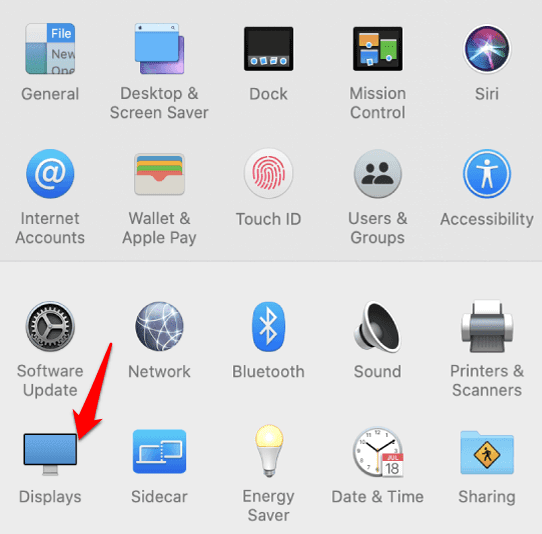
6. Ďalej kliknite na Usporiadanie(Arrangement) .

7. Kliknutím na začiarkavacie políčko vedľa položky Mirror Displays ju vyberte.
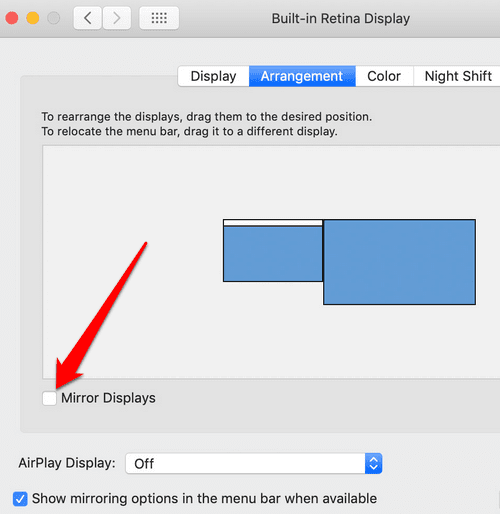
Poznámka(Note) : Na používanie externého monitora (známy aj ako režim so zatvoreným displejom( closed-display mode) alebo režim so zatvoreným véčkom) nemusíte mať otvorený natívny displej prenosného počítača Mac . Ak máte externú myš alebo klávesnicu, môžete ich použiť s externým monitorom. Ak však potrebujete klávesnicu na svojom notebooku, budete musieť nechať notebook otvorený.
Na karte Usporiadanie(Arrangement ) môžete usporiadať obrazovky alebo zmeniť primárnu obrazovku a presunúť obrazovky na požadovanú pozíciu. Vždy, keď zmeníte jeho polohu, okolo displeja sa zobrazí červený okraj.
Ak chcete nastaviť monitor počítača ako primárny displej, jednoducho presuňte ponuku na toto zobrazenie.
Ako zrkadliť váš laptop Mac na PC monitor pomocou AirPlay a softvéru(How To Mirror Your Mac Laptop To a PC Monitor Using AirPlay & Software)
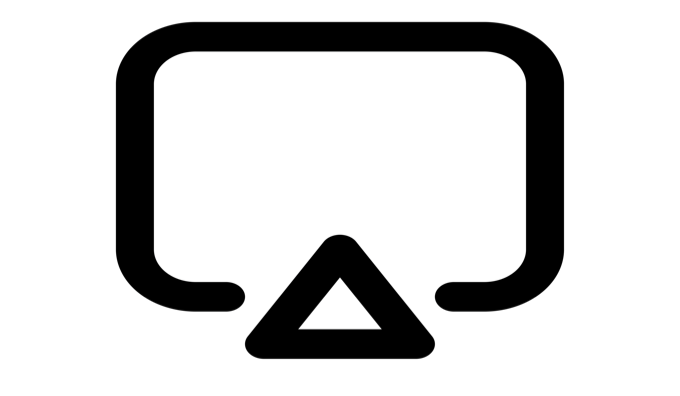
Je možné zrkadliť váš Mac laptop na PC monitor pomocou Apple AirPlay . Bude to však vyžadovať aspoň dve zariadenia kompatibilné s AirPlay pripojené k rovnakej sieti WiFi a nejaký extra softvér.
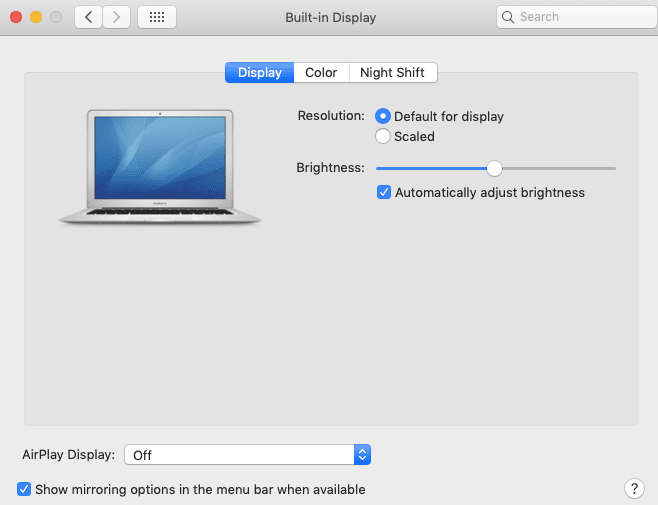
Medzi softvér, ktorý môžete použiť na pridanie AirPlay do monitora počítača, patrí AirParrot , ktorý neoficiálne poskytuje alternatívny spôsob implementácie protokolu AirPlay , takže ho môžete zrkadliť na Chromecast a Apple TV. Môže tiež zrkadliť iný program do vašej Apple TV, zatiaľ čo vy stále používate obrazovku notebooku Mac na iné veci.(Mac)
Ak chcete používať AirParrot, stiahnite si(download) , nainštalujte a spustite ho na svojom notebooku Mac . Kliknite(Click) na ikonu AirParrot a vyberte možnosť Rozšíriť pracovnú plochu(Extend Desktop) .

Obrazovka vášho Macu sa potom zobrazí na monitore počítača alebo preferovanom zrkadlenom prijímači a aplikácie môžete presúvať na ktorúkoľvek obrazovku, ako chcete.
Medzi ďalšie podobné nástroje, ktoré môžete použiť, patrí X-Mirage , ktorý vám umožní nahrávať čokoľvek, čo sa zobrazuje na obrazovke, vrátane zvuku. Môžete tiež zrkadliť viacero zariadení súčasne na rovnakom monitore pomocou programu Reflector , AirMyPC alebo bezplatných samostatných programov ako LonelyScreen . Umožňujú vám prijímať streamy AirPlay z iných zariadení.(AirPlay)
Ako zrkadliť váš laptop Mac na PC monitor pomocou Chromecastu(How To Mirror Your Mac Laptop To a PC Monitor Using Chromecast)
Google Chromecast je samostatný dongle, ktorý môžete použiť s prenosným počítačom Mac na bezdrôtové prenášanie zvuku alebo videa do televízora(cast audio or video to your TV) alebo monitora počítača.
- Zapojte a nastavte zariadenie Chromecast(set up the Chromecast device) a potom na prenosnom počítači Mac otvorte (Mac)prehliadač Chrome(Chrome) . V prehliadači Chrome(Chrome) kliknite na paneli s ponukami na položku Zobraziť .(View )

- Vyberte Prenášať(Cast) .

- Zobrazí sa zoznam dostupných zariadení Google . Vyberte ten, ktorý chcete odovzdať. Ak chcete celú obrazovku, kliknite na Vzdialená obrazovka(Remote Screen ) a váš obsah sa zobrazí na monitore počítača. Odtiaľto môžete prenášať čokoľvek od filmov Netflix po prezentácie, albumy z Fotiek Google(Google Photos) alebo zobraziť hovor Google Meet na monitore počítača.
Poznámka(Note) : Ak chcete preniesť kartu z prehliadača Chrome(Chrome) do zariadenia Chromecast , otvorte prehliadač a prejdite na kartu, ktorú chcete preniesť na monitor počítača. Vyhľadajte ikonu Chromecast na paneli s ponukami a kliknite na ňu. Vyberte svoje zariadenie Chromecast zo zoznamu dostupných zariadení Google a vaša karta sa zobrazí na monitore počítača.
Zrkadlenie vášho Macu je jednoduché(Mirroring Your Mac Is Easy)
Dúfame, že vám tieto metódy a kroky pomohli naučiť sa zrkadliť prenosný počítač Mac na monitor počítača. Ak na to používate iné metódy, ktoré nie sú uvedené v našom zozname, alebo ak máte nejaké otázky týkajúce sa krokov uvedených vyššie, podeľte sa o ne v sekcii komentárov nižšie.
Related posts
Ako zmeniť jazyk vo Firefoxe na Windows a Mac
Ako odstrániť správy Skype (Windows, Android, iPhone, Mac)
Ako urobiť snímku obrazovky na Macu: Všetko, čo potrebujete vedieť -
Ako urobiť snímku obrazovky na počítači Mac pomocou aplikácie Screenshot -
Kam idú snímky obrazovky? Nájdite ich v systéme Windows, Mac, Android alebo iOS -
Ako používať Hot Corners na Macu: Všetko, čo potrebujete vedieť
Google Chrome pre Mac: Ako ho získať!
Ako získať prístup k zdieľaným priečinkom Windows 7 a Windows 8 z Mac OS X
Kde je ikona Wi-Fi na Macu? Ako to povoliť alebo skryť
Ako zachytiť rolovaciu snímku obrazovky na Mac, iOS a iPadOS
Ako rozdeliť obrazovku na Macu
7 spôsobov, ako nájsť svoju MAC adresu v systéme Windows -
Ako orezať obrázok na Macu
Ako pripojím myš Bluetooth k Macu?
Ako obnoviť Mac zo záloh Time Machine
Ako pripojiť zdieľaný priečinok Windows 7 a Windows 8 v systéme Mac OS X
Ako nainštalovať Windows 8 na Mac s OS X Mountain Lion
3 spôsoby pripojenia k sieti Wi-Fi na počítači Mac
Jednoduché otázky: Čo je to MAC adresa a ako sa používa?
Ako uskutočňovať audio a video skupinové Skype hovory (Windows, Android, iPhone, Mac)
